 |
| Vi IMproved |
Tidak jarang bagi pengguna awal Linux, Vim menjadi momok yang luar biasa bikin kesel. Karena cara penggunaannya yang menurut saya bisa dibilang aneh dan sangat anti-mainstream.
Contohnya, untuk keluar dari Vim, kita perlu memastikan terlebih dulu bahwa kita berada di mode normal. Sedangkan kalo kita mengedit teks kita berada di mode insert. Lah siapa yang paham ginian coba kalo dulunya cuma buka aplikasi teks editor, lalu kita bebas mengetikkan apapun disana lalu simpan. Mission accomplish.
Tapi di VIM, oh... tidak semudah itu fergusso. :v
VIM memiliki beberapa mode dalam penggunaannya seperti mode normal, mode insert, mode visual dan ada beberapa metode lainnya. Bisa di cek disini.
Saya pribadi awalnya tidak begitu sering menggunakan Vim, dan lebih sering menggunakan teks editor Nano. Karena lebih simpel dan mudah digunakan (menurut saya loh). Tapi karena kesimple-an yang dimiliki Nano, tentu banyak fitur VIM yang tidak dimiliki Nano. Dan jujur saja, sekarang saya juga jadi pengen bisa lancar pake Vim. Makanya saya buat catatan Vim saya sendiri.
Disini saya menggunakan environment sebagai berikut :
Disini saya menggunakan environment sebagai berikut :
Operating System : Lubuntu 18.04.2 LTS
Vim Version : 8.0.1453
O iya untuk instalasi, biasanya Vim sudah terinstall secara bawaan di distro Linux atau OSX. Tapi mungkin bukan versi terbaru, jika anda ingin menggunakan versi Vim terbaru dan anda menggunakan distro Linux berbasis Ubuntu/Debian atau Centos/Redhat bisa mencoba tutorial yang pernah saya tulis disini. Untuk distro lain juga bisa mengikuti alur tutorial tersebut namun dengan sedikit perintah yang berbeda. Untuk pengguna Windows bisa download file instalasi Vim disini. Dan berikut adalah catatan saya.Untuk membuka Vim, terlebih dulu buka terminal kesayangan anda, lalu eksekusi perintah "vim", maka terminal anda akan tampak kurang lebih seperti berikut :
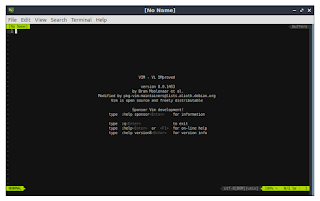 |
| Penampakan Vim |
Yang pertama dan utama dalam menggunakan Vim, menurut saya adalah mode yang sedang aktif, bisa di cek pojok kiri bawah, seperti gambar berikut :
 |
| Mode Vim |
Navigasi dan Perintah Dasar
Secara default saat membuka vim dengan mengeksekusi perintah vim kita berada pada mode normal yang berfungsi untuk navigasi dan manipulasi teks. Yang mana kita dapat memasuki mode normal ini dengan menekan tombol Esc. Termasuk juga untuk keluar dari Vim, kita harus berada di mode ini (cie yang hampir tau caranya keluar dari vim, :v).
Secara default saat membuka vim dengan mengeksekusi perintah vim kita berada pada mode normal yang berfungsi untuk navigasi dan manipulasi teks. Yang mana kita dapat memasuki mode normal ini dengan menekan tombol Esc. Termasuk juga untuk keluar dari Vim, kita harus berada di mode ini (cie yang hampir tau caranya keluar dari vim, :v).
Nah berikut adalah beberapa perintah yang tersedia dalam mode normal
keluar dari vim
:q
keluar paksa jika tidak ingin menyimpan perubahan yang dibuat:q!
menyimpan file pertama kali jika hanya mengeksekusi perintah vim:w [nama file yang di inginkan]
menyimpan apa yang sudah kita ubah jika mengeksekusi perintah vim [nama file]:w
menyimpan perubahan dan keluar dari vim:wq
menuju baris tertentu:[angka]
mencari kata tertentu/[pola_kata]
menghapus satu baris sesuai dengan posisi kursordd
Tahapan penggunaannya adalah :1. pastikan anda berada pada mode normal, jika belum tekan tombol Esc
2. kemudian ketik perintah diatas (salah satu saja) misal kita akan save file baru :q nama file ganteng
3. tekan enter.
 |
| Gambar Proses 2 |
 |
| Gambar Proses 3 |
Nah, untuk keluar, lakukan hal yang sama, pastikan sudah di mode normal, lalu ketik :q
Memanipulasi Isi Teks
Untuk menambah atau menghapus teks, tekan tombol insert atau jika tidak ada (biasanya pengguna OSX) kita bisa menekan tombol huruf i. Dan perhatikan kembali pojok kiri bawah dari window terminal
 |
| Insert Mode Vim |
Di mode ini kita bisa menambahkan atau menghapus teks yang kita inginkan. Setelah selesai jangan lupa perubahan filenya disimpan yaaa..
Jika ada yang kurang jelas atau ada yang ingin ditanyakan, silahkan tinggalkan komentar atau bisa hubungi saya via telegram yang tertera di profil blog saya.
Semoga bermanfaat. :D
Referensi :
No comments:
Post a Comment